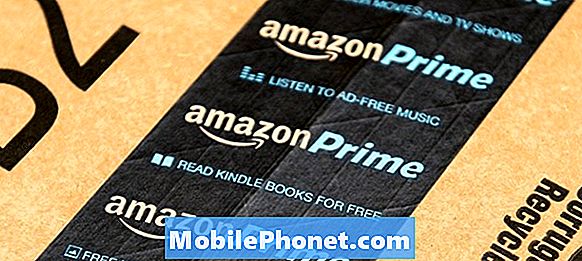Táto príručka vysvetľuje, ako ľahko nainštalovať práve oznámenú aktualizáciu Android 9.0 Pie na Pixel alebo Pixel 2. Po mesiacoch testov beta je Android Pie konečne pripravený na niekoľko telefónov. Môžete počkať na oznámenie o voľnom čase alebo ho ručne nainštalovať s pomocou nižšie uvedenej pomoci.
Android 9.0 Pie prichádza s niekoľkými zaujímavými novými zmenami, ktoré ovplyvnia váš telefón alebo aplikácie. Medzi vhodné zariadenia patria Pixel, Pixel XL alebo Pixel 2 a Pixel 2 XL od spoločnosti Google. Spoločnosť Google neuvoľnila softvér pre žiadne zariadenia Nexus. Beta je však otvorená pre 11 rôznych telefónov.
Prečítajte si: 10 Tipy pre Android Pie Dátum vydania
Dnes použijeme systémový obrazový súbor na okamžité flashovanie Android Pie. Obrázok systému Android 9.0 je prevzatie, ktoré obsahuje všetky súbory potrebné na inštaláciu skladovej verzie systému Android P na vašom zariadení Pixel. Toto je v podstate všetko, čo potrebujete vedieť, a to, čo ste si stiahli ako aktualizáciu OTA pre bežné aktualizácie systému Android.

Tí, ktorí sa už zaregistrovali v beta verzii, môžu očakávať, že oznámenie o aktualizácii cez vzdušný priestor dorazí kedykoľvek, čo je najjednoduchší spôsob. To znamená, že v predchádzajúcich rokoch tí, ktorí dostávali program beta, dostali aktualizácie naposledy. To znamená, že najrýchlejším spôsobom je jednoducho použiť Oreo a čakať na notifikáciu OTA, alebo ho manuálne nainštalovať pomocou tejto príručky.
To je niečo, čo môžete urobiť zo systému Windows, Mac, Linux alebo ChromeOS. Existuje viacero spôsobov, ako to dosiahnuť, a veľa vecí, ktoré sa môžu pokaziť, ale nižšie, sú najjednoduchšie kroky bez toho, aby ste museli tráviť hodiny nastavením všetkého vývojárskeho softvéru spoločnosti Google.
Ako nainštalovať ADB na Windows, Mac, Ubuntu a ChromeOS
Predtým, ako budete môcť aktualizovať aplikáciu Android 9.0 Pie na váš Pixel alebo Pixel 2, musíte do svojho počítača nainštalovať ADB a Fastboot. Toto je program, ktorý beží na vašom PC / Mac pre pripojenie k vášmu zariadeniu Android prostredníctvom USB kábla a Flash Android softvéru do zariadenia.
Inštalácia ADB a Fastboot je jednou z najviac nepríjemných častí inštalácie obrazov z továrne Android, ale niekoľko nástrojov ho robí v týchto dňoch jednoduchými. Prípadne, Google má celý sprievodca na ADB a bliká súbory.

Tí, ktorí pracujú so systémom Windows, si môžu stiahnuť inštalačný program 15 sekúnd, aby zjednodušili proces a vstali a bežali za pár minút.
Stiahnite si inštalačný program ADB pre Windows. Nájdite súbor, kliknite naň pravým tlačidlom myši a vyberte príkaz Spustiť ako správca. Keď sa zobrazí výzva, musíte spustiť aplikáciu ako správca. Po spustení aplikácie zadajte písmeno Y a zadajte voľbu áno, ak chcete nainštalovať službu ADB & Fastboot, nainštalovať systém ADB / Fastboot a nainštalovať ovládače. Keď sa objaví nové okno, postupujte podľa krokov na inštaláciu ovládačov.
Po tomto, ste teraz pripravení nainštalovať Android Pie na vašom zariadení.
Ako nainštalovať ADB na Mac, Linux a ChromeOS

Nexus Tools uľahčuje inštaláciu ADB na Mac, Linux alebo dokonca ChromeOS. Stačí otvoriť terminál na počítači a vložiť kód z XDA. Otvorením terminálu vyhľadávaním otvoríte terminál. Potom skopírujte / prilepte tento kód, aby ste mohli začať.
To nainštaluje ADB a Fastboot na Mac, Linux a Chrome OS bez nutnosti robiť niečo iné. Je to veľmi jednoduché a vyhýba sa všetkému neporiadku balíka ADB, ktorý zvyčajne trvá oveľa dlhšie.
Po dokončení skriptu typu ADB alebo Fastboot spustíte spúšťanie oboch procesov. Takto spustíte blikajúce súbory alebo systémové obrázky poskytnuté spoločnosťou Google. Nezabudnite si vybrať nastavenia> možnosti vývoja a najskôr povoliť ladenie USB. Nehovoriac o novších zariadeniach je potrebné povoliť "OEM Unlock" v možnostiach vývojára, takže môžete odomknúť bootloader a flash najnovší softvér. Ak ste to urobili, keď ste v minulom roku prebrali Android O, nemusíte to robiť znova.
Manuálne nainštalujte Android Pie Today
Prvá vec, ktorú musíte urobiť, je stiahnuť obrázky z továrne Android Pie. Obrázok z výroby je v podstate súbor, ktorý obsahuje všetko, čo ste získali zo aktualizácie softvéru. Pre každé zariadenie kliknite na nižšie uvedené odkazy a súhlaste s podmienkami a prevezmite ich. Potom pokračujte podľa našich pokynov.

Ako zvyčajne, v tomto zozname sú teraz zaradené len vybrané zariadenia. Ide o Pixel, Pixel XL, Pixel 2 a Pixel 2 XL. Nexus 5X alebo 6P nedostane Android P. Kliknutím na nižšie uvedené odkazy si stiahnete novú aktualizáciu.
- Google Pixel Android P Factory Image
- Pixel XL Android P Obrázok
- Obrázok služby Google Pixel 2 Android P
- Pixel 2 XL Android Pie Obrázok
Stiahnite si súbor a potom pokračujte v čítaní a získajte Android Pie. Ďalej je potrebné tieto súbory rozbaliť do priečinka, ku ktorému máte jednoduchý prístup. Rozbalili sme ho na plochu MAC. Po rozbalení obrazu systému Android P ho musíte nájsť. Potom zadajte cmd do panela s adresou v systéme Windows alebo otvorte terminál a presmerujte ho do tohto nového priečinka v systémoch Mac, Linux alebo Chrome OS. Pripomienka, ak používate systém MAC, musíte sa uistiť, že terminál je spustený v priečinku, ktorý ste práve rozbalili. Kliknite pravým tlačidlom myši, otvorte Terminál v priečinku.
Ak váš Pixel nie je bootloader odomknutý, mali by ste to urobiť ako prvé. Nemôžeme nainštalovať Android Pie na uzamknuté zariadenie. Tým sa úplne vymaže a vymažú sa všetky používateľské údaje, nastavenia, obrázky atď.Opakujte, toto všetko vymaže všetko!Ak ste nainštalovali nejaké predchádzajúce betas, už ste to urobili, takže preskočte.
Otvorte terminál v adresári adb a zadajte príkaz nižšie a potom stlačte kláves enter.
adb reštartovať bootloader
V režime Fastboot:
odomknúť
Potom stlačte Enter. Postupujte podľa pokynov na obrazovke a vyberte vymazanie zariadenia. Počkajte, kým sa odomkne. Odstráni sa tým všetko na vašom zariadení.Ak nechcete svoj telefón vymazať, počkajte na druhý náhľad vývojára Android P, pretože s ním pravdepodobne príde jednoduchý program aktualizácie beta.
Používatelia služby Google Pixel budú musieť používať„Fastboot zariadenia“ a potom„Blikajúce odomknutie“ odomknúť zavádzač. Potom pokračujte v reštarte a postupujte podľa našich krokov.

Flash Android Pie Obrázky
Ďalej otvorte priečinok obsahujúci rozbalený súbor s obrázkom systému Android 9.0 Pie System, ktorý ste práve prevzali z vyššie uvedených pokynov. Zadajte cmd do panela s adresou. Potom zadajte viac príkazov uvedených nižšie a stlačte kláves Enter. Alebo ich skopírujte a prilepte, aby ste sa vyhli chybám. V počítači Mac môžete terminál otvoriť v priečinku povolením skratiek terminálu v nastaveniach.Toto je kľúčové pre používateľov systému Mac, Zamierte na položku System Preferences a vyberte položku Keyboard> Shortcuts> Services. V nastaveniach nájdite „Nový terminál v priečinku“ a kliknite na rámček. Teraz, keď sa nachádzate vo Vyhľadávači, kliknite pravým tlačidlom myši na priečinok a zobrazí sa vám možnosť otvoriť Terminál. Alebo to urobte z pracovnej plochy, kde ste rozbalili obraz Factory, ako je zobrazené nižšie.

Akonáhle v termináli jednoducho skopírovať a prilepiť príkazy nižšie nainštalovať Android 9.0 na Pixel alebo Pixel 2. Prvý riadok je príkaz pre Windows, potom Mac druhý.
Flash-all.bat
To bude blikať všetky potrebné súbory. Ak ste nagumák alebo iný počítač, ktorý budete musieť zadať;
sudo ./flash-all.sh
To bude tlačiť všetky súbory a aktualizovať vaše zariadenie na nový softvér Android Pie. Súbory sa začnú odosielať a inštalovať a zariadenie sa môže reštartovať. Zavádzacia obrazovka loga môže zostať dlho.Zariadenie neodpájajte, Toto môže prvýkrát trvať 10 minút alebo dlhšie. Keď vás systém Android vyzve na dokončenie nastavenia, môžete Pixel odpojiť. Trvalo nám to menej ako päť minút.
Blikajúce problémy?
Za zmienku stojí, že niektorí používatelia môžu pociťovať a„Mke2fs zlyhalo so stavom 1“ alebo podobná chyba v závislosti od toho, ktoré zariadenie bliká. Ak vidíte zlyhanie stavu 1, stačí upraviť skript flash_all a odstrániť spodnú časť súboru „-w“. Toto je krok, ktorý sa robí najviac, takže zariadenie „bliká“ počas blikania najnovšieho softvéru. Z nejakého dôvodu, vymazanie userdata pre niektorých zlyhá. V stiahnutom súbore s obrázkom od výrobcu otvorte a upravte súbor flash_all a prejdite na jeho dolnú časť. Odstráňte -w tak, ako je zobrazené červenou farbou. Zabráni sa tak vymazaniu blesku z vášho zariadenia a obíde sa chyba 1.

Potom, iná chyba „Chýba system.img“ môže dôjsť k zlyhaniu inštalácie. Je to preto, že spôsob, akým sa pokúšate aktualizovať aktualizáciu. Pokyny na to, ako sa k tomu dostať, sú tu. V podstate používatelia budú musieť rozbaliť priečinok update.zip a presunúť všetky obrázky do pôvodného priečinka, ktorý sme uviedli vyššie. Potom ich manuálne flash po jednom, vs príkazom flash-all, ktorý tu používame. Urobte to, len ak narazíte na problémy s chýbajúcimi obrázkami. Trvá niekoľko krokov, ale všetko funguje rovnako. Blesk v mojom Pixel XL s Mac sa mi to podarilo.
Keď proces skončí, môžete zadať svoje informácie alebo účet Gmail a začať používať Android Pie a všetko, čo ponúka. Na to, čo stojí za to, stále chýbajú digitálne ovládacie prvky Android. Spoločnosť Google otvorila pre záujemcov program beta digitálnej pohody.
Záverečné myšlienky
Ak nechcete zmazať celé zariadenie, nainštalujte aplikáciu Android Pie manuálne podľa vyššie uvedených pokynov. Namiesto toho vyskúšajte program Android Beta, ktorý vám súbory jednoducho a rýchlo odošle. Ak je beta program stále otvorený, zaregistrujte si svoj Pixel, flash Android P betas, potom sa okamžite dostanete na nový oficiálny softvér.
Ak nemáte skúsenosti s ADB, odporúčame preskočiť tieto kroky a čakať na oficiálnu aktualizáciu zariadenia. Očakávame, že v priebehu nasledujúcich 24-48 hodín sa ľahko nainštalujú bezdrôtové aktualizácie, aby zasiahli zariadenia Pixel.
Okrem toho tí, ktorí sa rozhodnú čakať na aktualizáciu OTA, nemusia vymazať svoje zariadenie. Inštaluje sa priamo nad Android 8.0, 8.1 alebo Android P betas a uchováva všetky užívateľské údaje. Ak máte akékoľvek otázky, problémy alebo obavy, uveďte nižšie uvedený komentár. V opačnom prípade vyberte kúsok z koláča Google a dajte nám vedieť, ako sa vám to páči.